Nejlepší způsob, jak přejít na novou e-mailovou adresu
Stále máte starou e-mailovou adresu prodigy.net nebo aol.com, kterou se konečně vzdáváte? Nebo možná používáte několik let univerzitní nebo univerzitní e-mailovou adresu a chcete přejít na trvalou e-mailovou adresu před absolvováním? Nebo možná, když jste se přihlásili k internetové službě, jste skončili pomocí e-mailové adresy ISP, například cox.net nebo comcast.net?
Ať už je jakákoli situace, přechod na novou e-mailovou adresu není netriviální, zvláště pokud máte tisíce e-mailů, které si přejete uchovat u svého nového poskytovatele e-mailových služeb.
Pokud nemáte čas dělat sami, můžete použít službu, kterou jsem napsal o dřívějším názvem YippieMove, který účtuje poplatek ve výši 15 USD, ale přenese všechny vaše e-maily z jednoho poskytovatele služeb na jiný, například Hotmail do Gmailu nebo Yahoo Pošta do služby Gmail atd.
I když si myslím, že tato metoda stojí za to pro některé lidi, většina lidí to může udělat sama a nakonfigurovat vše, jak chtějí. V tomto článku budu hovořit o přestěhování z libovolného poskytovatele e-mailových služeb do Gmailu nebo Outlooku, protože jsou v tomto okamžiku pravděpodobně nejlepší dvě.

Zde je obecný nástin toho, co je třeba udělat, abyste se přesunuli z jedné e-mailové služby do druhé:
- Nastavte nový e-mail se službou Gmail nebo Outlook
- Importujte starý e-mail do nové e-mailové služby
- Předat e-mail od starého k novému poskytovateli
- Pravidlo instalace automaticky reaguje na starou e-mailovou adresu
- Pošlete e-mailem všechny kontakty s novou e-mailovou adresou
- Aktualizujte všechny účty online, které používají starou e-mailovou adresu
Nastavení nového e-mailového účtu
Při nastavení nového e-mailového účtu je třeba se ujistit, že vyberete dvě věci správně: poskytovatel e-mailu a vaši e-mailovou adresu. Nezvolte poskytovatele e-mailu, který by mohl být pryč za 5 let, nebo by vás mohl přinutit. To znamená, že nepoužívejte e-mail od vysoké školy / univerzity, poskytovatele internetových služeb nebo firemního e-mailu.
Moje návrhy jsou Gmail a Outlook, protože mají skvělé funkce, které jiní poskytovatelé služeb nemohou odpovídat. Například pomocí účtu Gmail máte také účet Google, a proto můžete chatovat přímo z Gmailu. Společnost Google má také službu Asistent Google, která může automaticky vyhledávat vaše e-maily v Gmailu a poskytnout vám informace o letech, balíčcích apod. S aplikací Outlook.com můžete používat Skype přímo z webového rozhraní.
Druhým aspektem, který pečlivě zvážíte, je jméno, které zvolíte pro vaši e-mailovou adresu. V těchto dnech je nejlepší jednoduše použít své jméno, pokud je to možné, jako vaši e-mailovou adresu. Nepoužívejte hrozné jména, jako je [email protected] nebo [email protected]. Jakmile přepnete na novou e-mailovou adresu, pravděpodobně ji budete chtít uchovávat po velmi dlouhou dobu, a tak si vyberete dobré jméno.
Importovat starý e-mail
Dalším krokem je import všech starých e-mailů do Gmailu nebo Outlooku. To vyžaduje přístup POP3, který v současné době podporuje většina poskytovatelů e-mailů, ale pokud ne, pravděpodobně nebudete moci přesunout všechny staré e-maily. Můžete ručně vkládat a předávat e-maily, ale pravděpodobně jen důležité věci.
Pokud je veškerý váš e-mail ve verzi pro stolní počítače aplikace Outlook, můžete importovat celý soubor PST do Gmailu přidáním účtu Gmail do aplikace Outlook pomocí protokolu IMAP a jednoduše přetažením místních složek do složek aplikace Gmail v aplikaci Outlook. Podívejte se na tuto podrobnou příručku pro pokyny krok za krokem.
Nyní, pokud váš poskytovatel e-mailu podporuje přístup POP3, je snadné dostat svůj e-mail do Gmailu. Již jsem napsal podrobnou příručku, která vysvětluje, jak lze importovat e-maily do Gmailu od různých poskytovatelů.
Pokud používáte aplikaci Outlook.com, proces je také velmi snadný. Přihlaste se, klikněte na ikonu ozubeného kola vpravo nahoře a poté klikněte na Možnosti . Pokračujte a klikněte na Importovat e-mailové účty .
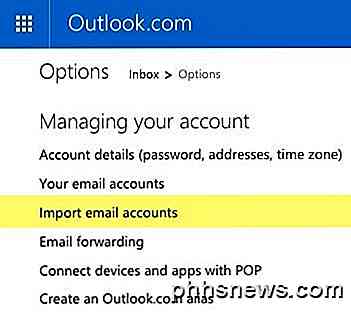
Můžete si vybrat buď od společnosti Google, Yahoo nebo jiného poskytovatele e-mailových služeb. V zásadě stačí zadat svou e-mailovou adresu a heslo pro připojení k účtu. Můžete také kliknout na volbu Pokročilé možnosti pro zadání informací o poštovním serveru ručně, pokud váš poskytovatel používá neštandardní porty apod.
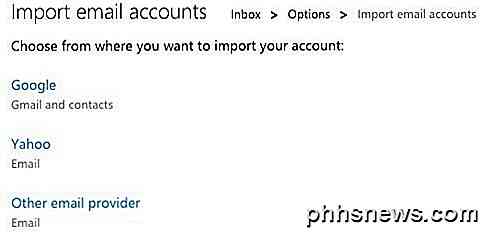
To je o importu starých e-mailů do Gmailu a Outlooku. Všimněte si, že může trvat několik dní, než se vaše staré e-maily zobrazí, pokud máte tisíce e-mailů, které je třeba importovat.
Předat starý e-mail
Upozorňujeme, že při nastavení importu e-mailů v Gmailu a Outlook.com budou nové emaily, které přicházejí na vaši starou e-mailovou adresu, pravděpodobně importovány automaticky, takže nemusíte nastavovat přesměrování. V případě Gmailu bude importovat pouze nové e-maily po dobu 30 dnů, po které bude muset ručně zapnout automatické přesměrování starých e-mailů.
Pokud opouštíte službu Gmail, můžete snadno povolit přesměrování tím, že přejdete do Nastavení a poté kliknete na kartu Přesměrování a POP / IMAP .
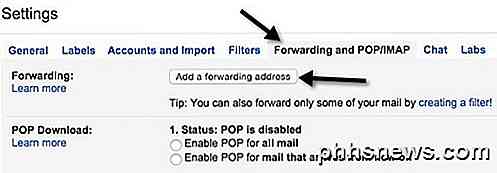
Klikněte na tlačítko Přidat adresu pro přesměrování a zadejte novou e-mailovou adresu. Pokud nechcete, aby vše bylo předáno, klikněte na odkaz Vytvoření filtru pod tlačítkem.
Pokud opouštíte aplikaci Outlook.com, přejděte na položku Možnosti a poté na odkaz Přesměrování e-mailu zadejte adresu pro přesměrování.
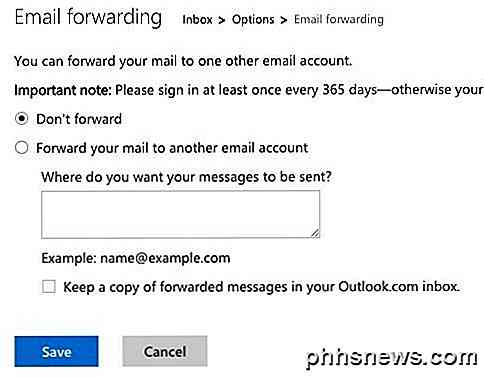
Opět musíte stačit pouze na svém starém e-mailovém poskytovateli, pokud nevidíte nové e-maily, které jsou importovány do vašeho nového e-mailového poskytovatele.
Nastavení automatické odpovědi
Dále budete chtít pokračovat a nastavit automatickou odpověď nebo prázdnou odpověď na vaši starou e-mailovou adresu, která řekne všem, že tato e-mailová adresa bude brzy deaktivována.
V Gmailu to můžete provést přechodem do Nastavení a posunováním dolů na záložku Obecné. Zde uvidíte sekci Respondent dovolené .
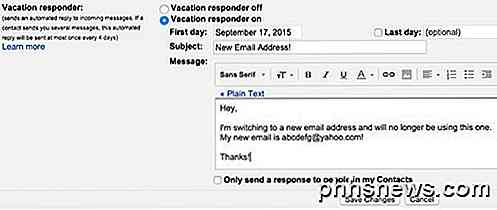
Zapněte jej, vyberte možnost První den, nezapínejte nic za poslední den a poté zadejte předmět a tělo e-mailu. Můžete také zaškrtnout políčko v dolní části, pokud chcete, aby zpráva byla zaslána vašim kontaktům uloženým v Google.
V aplikaci Outlook.com přejděte do části Možnosti a klikněte na možnost Odeslat automatické odpovědi na dovolenou v části Správa účtu . Všimněte si, že tato volba chybí nebo je vypnuta, pokud nepoužíváte účet Outlook.com na denní bázi.
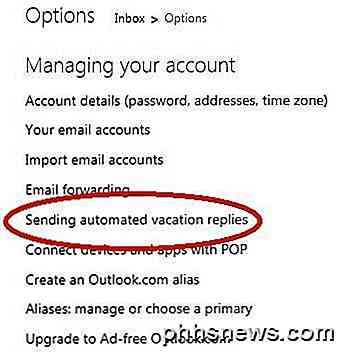
Na další obrazovce můžete zadat svou zprávu stejně jako v Gmailu. Jen bych nechal automatickou odpověď, dokud se nerozhodnete úplně vypnout účet.
Aktualizovat všechny účty online
To je pravděpodobně nejtěžší část přechodu na novou e-mailovou adresu. Docela mnoho všeho, co děláme online, vyžaduje jako počáteční adresu e-mailovou adresu, což znamená, že musíte aktualizovat mnoho účtů ručně.
Tento úkol bohužel není snadný. Budete muset strávit několik hodin nebo několik dní procházet každou stránku jeden po druhém a aktualizovat e-mailovou adresu.
Pokud používáte správce hesel jako LastPass nebo 1Password, můžete rychle procházet každým uloženým místem a aktualizovat adresu. Pokud nemáte žádný systém pro sledování vašich účtů, další nejlepším řešením je posunutí e-mailu a zjistěte, které weby posílají e-maily.
Doufejme, že s trochou plánování a uspořádání můžete přejít na novou e-mailovou adresu a nečistit nic! Máte-li jakékoli dotazy, neváhejte a vložte komentář. Užívat si!

Jak sdílet nebo spolupracovat na Word Doc s ostatními
Hledáte způsob, jak spolupracovat s ostatními na Word doc? Pokud ano, můžete to udělat velmi snadno v aplikaci Word samotné. Tato funkce byla k dispozici pro několik verzí sady Office a funguje i v případě, že přijímající strana nemá ve svém systému nainstalovanou aplikaci Word.Všimněte si, že chcete-li začít se sdílením dokumentů v aplikaci Word, musíte dokumenty uložit do cloudu. Ne všechny dokumenty, ale al

Jak nastavit HTC Vive a začít hrát hry
Pokud chcete zažít skutečnou virtuální realitu, s možností pohybu po hraní, HTC Vive je stejně dobrý dostane se právě teď. Zde je vše, co potřebujete vědět o jeho nastavení, abyste mohli začít hrát. Vive trvá trochu času na nastavení a existuje mnoho různých komponent. Ale je to docela snadné, pokud budete postupovat podle instrukcí - a trochu plánujete, než začnete.



